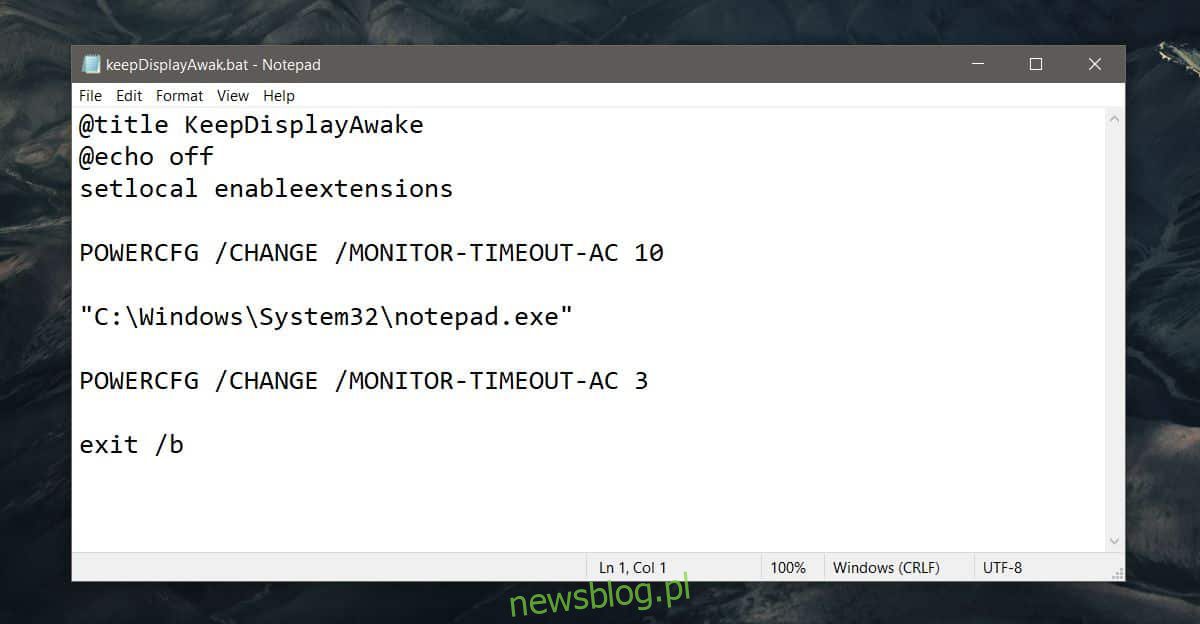
Hệ thống Windows 10 cho phép bạn đặt thời gian ngủ màn hình nếu bạn không hoạt động trong một khoảng thời gian nhất định. Khoảng thời gian có thể được đặt thành bất kỳ thứ gì phù hợp với bạn và việc thay đổi nó rất đơn giản. Tất cả những gì bạn cần làm là mở Tùy chọn nguồn trong Bảng điều khiển và thay đổi nó thành bất kỳ thứ gì bạn muốn hoặc bạn có thể thực hiện trong ứng dụng Cài đặt. Mặc dù cài đặt này cực kỳ dễ thay đổi, nhưng bạn có thể không muốn thay đổi cài đặt này mọi lúc nếu bạn muốn màn hình hoạt động trong khi ứng dụng đang chạy. Thật tẻ nhạt và bạn sẽ phải thay đổi nó sau này. Nếu bạn muốn màn hình hoạt động trong khi một ứng dụng cụ thể đang chạy, thay vào đó hãy sử dụng một tập lệnh bó.
Giữ màn hình sáng trong khi ứng dụng đang chạy
Để điều này hoạt động, hãy đảm bảo rằng bạn chưa bật trình bảo vệ màn hình trên hệ thống của mình Windows 10 vì tập lệnh sẽ không thể ngăn tập lệnh chạy.
Mở Notepad và dán đoạn sau vào đó. Bạn sẽ phải sửa đổi nó trước khi bạn có thể sử dụng nó.
@title KeepDisplayAwake @echo off setlocal enableextensions POWERCFG /CHANGE /MONITOR-TIMEOUT-AC 10 "C:WindowsSystem32notepad.exe" POWERCFG /CHANGE /MONITOR-TIMEOUT-AC 3 exit /b
Dòng đầu tiên bạn cần sửa đổi là dòng “POWERCFG/CHANGE/MONITOR-TIMEOUT-AC 10”. Bạn cần thay đổi giá trị đã cho ở cuối. Hiện tại, dòng này thay đổi thời gian ngủ của màn hình thành 10 phút sau khi không hoạt động. Thay đổi nó thành giá trị cao phù hợp với bạn, chẳng hạn như 60 nếu bạn muốn màn hình luôn hoạt động trong một giờ.
Sau đó, bạn cần thay đổi dòng này “C:\Windows\System32\notepad.exe” và thay thế nó bằng đường dẫn đầy đủ của tệp EXE của ứng dụng bạn muốn sử dụng.
Cuối cùng, bạn cần thay đổi dòng này “POWERCFG / CHANGE / MONITOR-TIMEOUT-AC 3“. Dòng này đặt lại thời gian chờ hiển thị về thời gian chờ trước đó. Thay đổi giá trị ở cuối, tức là 3đến cái bạn thường sử dụng.
Lưu tệp với phần mở rộng BAT.
Đảm bảo ứng dụng chưa chạy. Chạy tập lệnh và nó sẽ mở ứng dụng. Bạn có thể sử dụng nó và sau đó bỏ mặc nó. Tập lệnh sẽ để cửa sổ Dấu nhắc Lệnh mở ở chế độ nền để cho biết nó đang hoạt động. Nó sẽ tự động đóng khi đóng ứng dụng hoặc khi hết thời gian giới hạn.
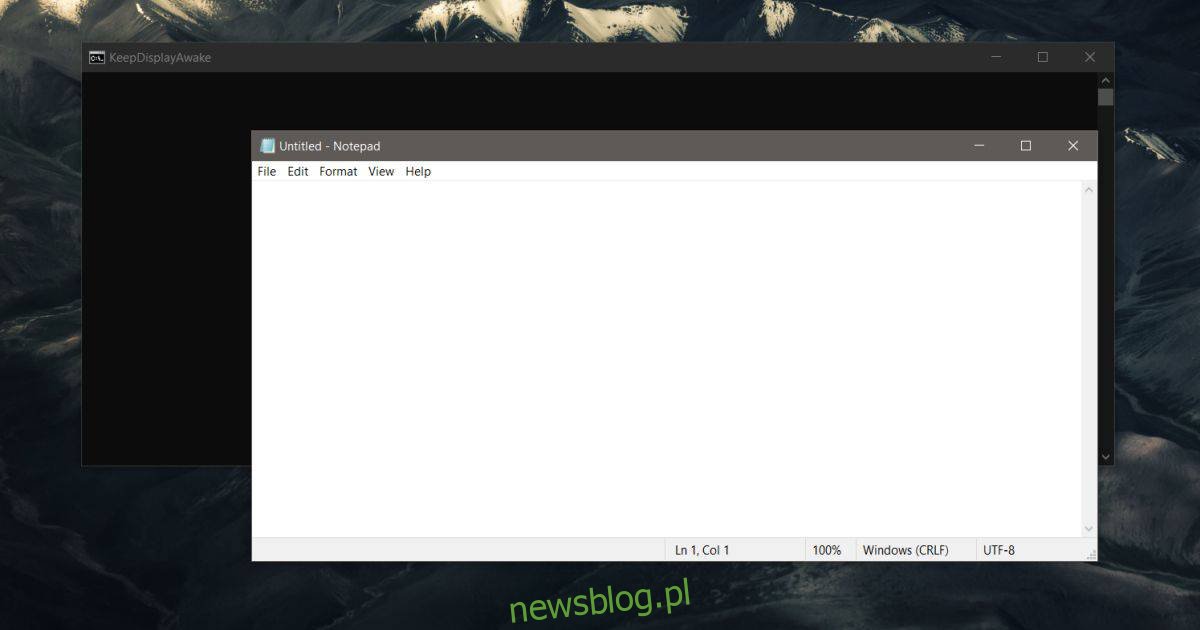
Tập lệnh này, khi chạy, sẽ thay đổi thời gian chờ hiển thị và sau đó chạy ứng dụng mà bạn muốn tiếp tục mở trên máy tính không được giám sát. Khi ứng dụng bị đóng hoặc hết thời gian chờ, nó sẽ đặt lại giá trị thời gian chờ hiển thị về giá trị trước đó.
Về cơ bản, nó tự động hóa quá trình thay đổi thời gian chờ hiển thị trước và sau khi sử dụng ứng dụng.
